Adobe Reader: A kiemelő szín megváltoztatása
Ez a lépésről lépésre végigvezető útmutató megmutatja, hogyan lehet megváltoztatni a kiemelő színt a szövegek és szöveges mezők számára az Adobe Readerben.
iMovie megfelelőt keres a Windows 11/10 rendszerhez? Ismerje meg az iMovie Windows alternatíváit, amelyeket videószerkesztéshez kipróbálhat.
Az iMovie egy videószerkesztő alkalmazás, amely ingyenesen elérhető a Mac felhasználók számára. Ez a szoftver letölthető Mac gépekre, és bármilyen technikai tapasztalat vagy szakértelem nélkül szerkesztheti a videókat.
Sajnos az iMovie nem érhető el a Windows-felhasználók számára, ezért az emberek gyakran keresnek Windows alternatívákat az iMovie helyett. Itt elvégeztük a kutatást, és összeállítottuk a legjobb iMovie-alternatívák listáját a Windows-felhasználók számára.
iMovie egyenértékű Windows rendszerhez
1. Clipchamp
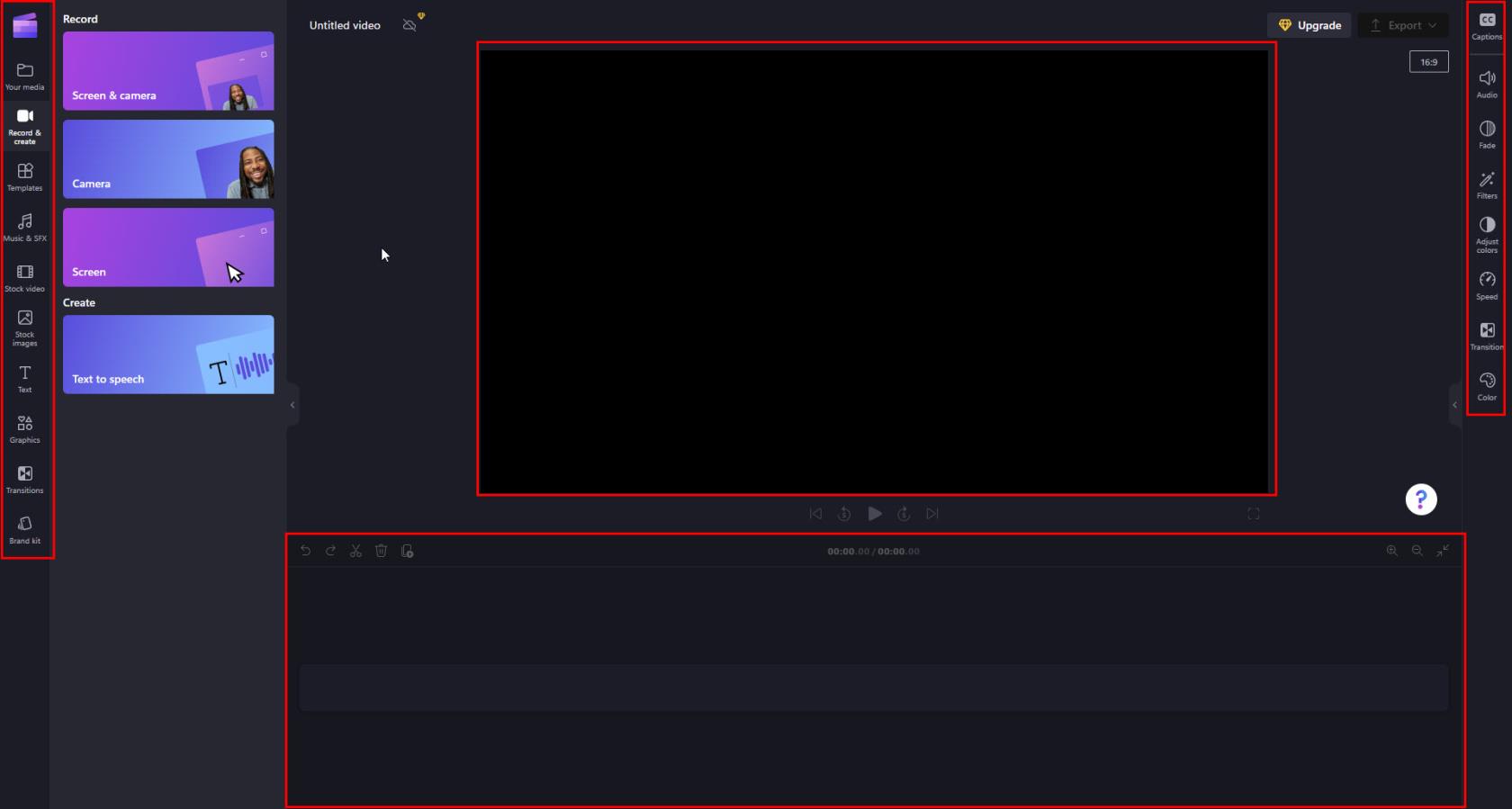
iMovie megfelelője a Windows Clipchamp számára
A Windows 11 felhasználók beépített videószerkesztő szoftverként a Clipchampot kapják az operációs rendszerükhöz. A Windows 10 felhasználók az iMovie for Windows-nak megfelelő ingyenes verzióját is letölthetik a Microsoft Store áruházból. Tekintheti a Windows ingyenes iMovie megfelelőjének.
Kiemelt funkciók
Íme a cikkünk a Clipchamp funkcióinak teljes készletéről és annak működési folyamatáról.
2. Openshot
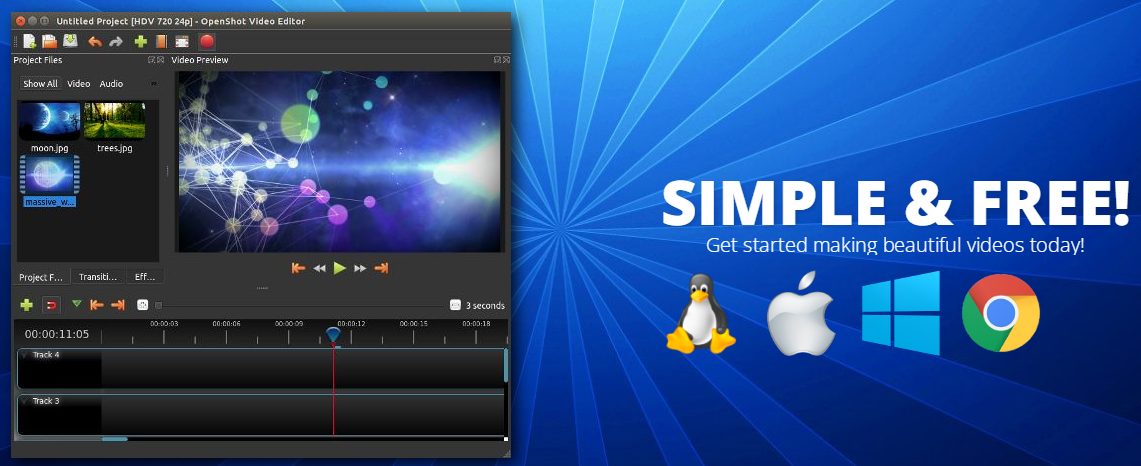
Az iMovie for Windows 11 alternatívája az Openshot (Fotó: az Openshot jóvoltából)
Az Openshot videószerkesztő egy hatékony szoftver, amely könnyen használható, és lapos tanulási görbével rendelkezik. Ez a nyílt forráskódú alkalmazás ingyenesen letölthető, és minden népszerű operációs rendszeren használható, beleértve a Windowst, a macOS-t és a Linuxot is.
Kiemelt funkciók
3. HitFilm Express
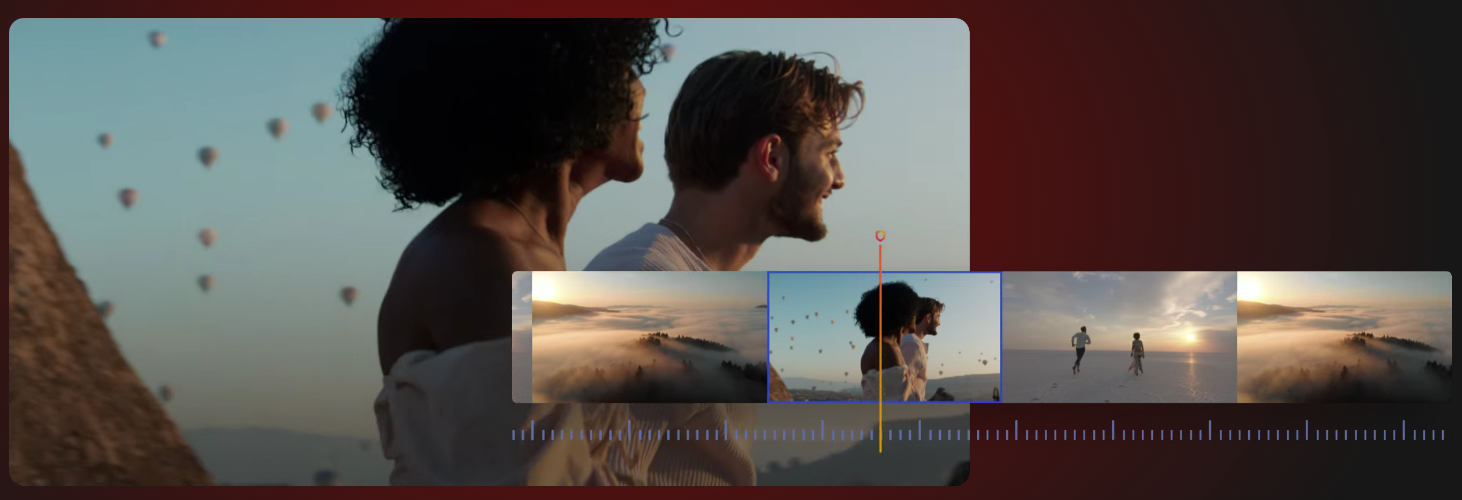
Az iMovie for Windows 11 alternatívája a HitFilm Express (Fotó: a HitFilm Express jóvoltából)
A HitFilm Express segítségével elérheti elképzeléseit, függetlenül az Ön képzettségi szintjétől vagy tapasztalatától. Az iMovie Windows rendszerhez megfelelő, ultragyors technológiája lehetővé teszi, hogy villámgyorsan készítsen és szerkeszthessen videókat.
Kiemelt funkciók
4. Davinci Resolve

Az iMovie egyenértékű a Windows 11-hez a Davinci Resolve (a fotó a Davinci Resolve jóvoltából)
A Davinci Resolve az iMovie megfelelője a Windowshoz, ahol videókat szerkeszthet, és elvégezheti az összes utómunkálati munkát. Elegáns felülettel rendelkezik, amelyet bárki gond nélkül használhat. Ez a hatékony eszköz megőrzi az eredeti videó minőségét a szerkesztési folyamat során.
Kiemelt funkciók
5. Movavi
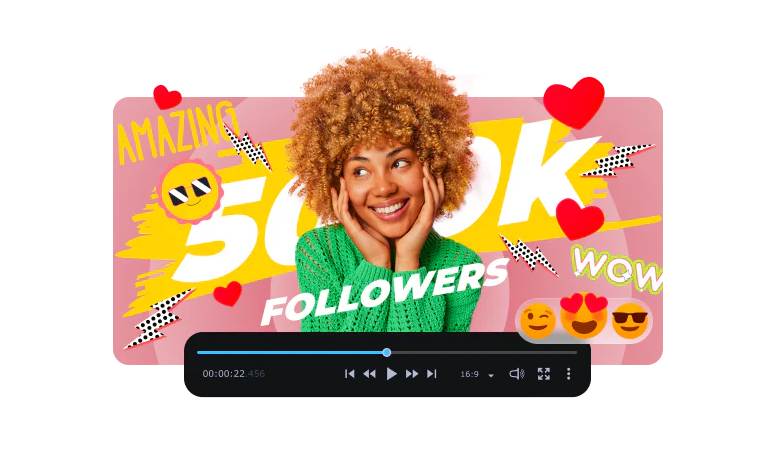
Egyenértékű az iMovie for Windows Movavi-val
A Movavi egy minden az egyben szoftver, amely videó készítőként, szerkesztőként, képernyőrögzítőként és konvertálóként működik. Akár YouTube-csatornájához, akár irodai prezentációjához szeretne videót készíteni, ez a szoftver hatékony funkcióival segíthet.
Kiemelt funkciók
6. Lövés
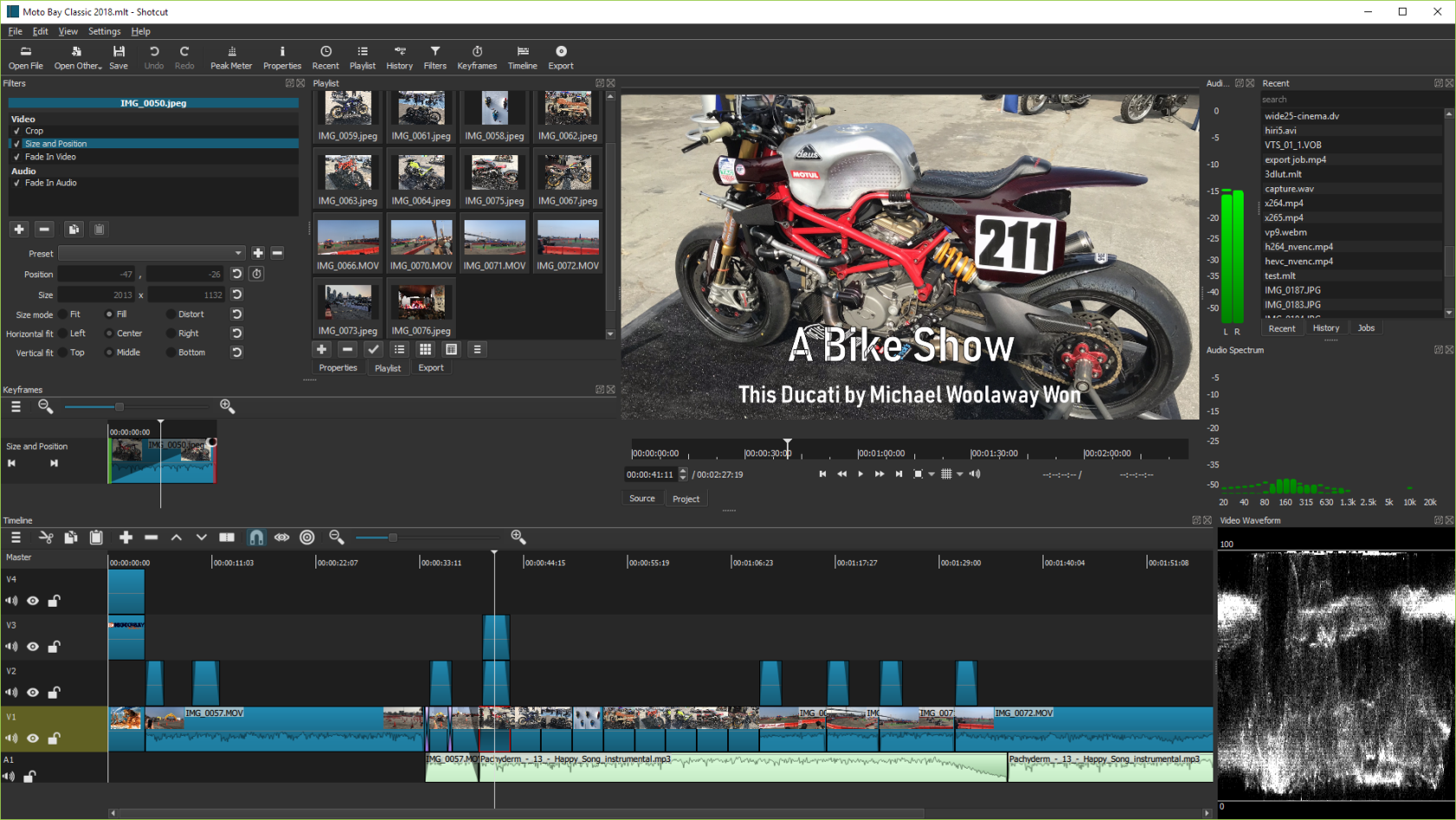
Az iMovie ingyenes Windows megfelelője a Shotcut (Fotó: Shotcut jóvoltából)
A Shotcut egy másik nyílt forráskódú videószerkesztő, amely felkerült az iMovie Windows-alternatíváinak listájára. Intuitív kezelőfelülete megkönnyíti a kezdő felhasználók számára saját videók készítését. Ez egy többplatformos eszköz Windows, Mac és Linux számára.
Kiemelt funkciók
7. Fényművek
A legjobb iMovie alternatíva a Windows 11 számára a Lightworks (Fotó: a Lightworks jóvoltából)
A Lightworks az iMovie for Windows alternatívája, amely lehetővé teszi kreativitásának kibontakozását a videószerkesztéssel. Van egy ingyenes verziója, amelyet akkor használhat, ha nincs szüksége professzionális szintű szolgáltatásokra.
Kiemelt funkciók
8. Animotica
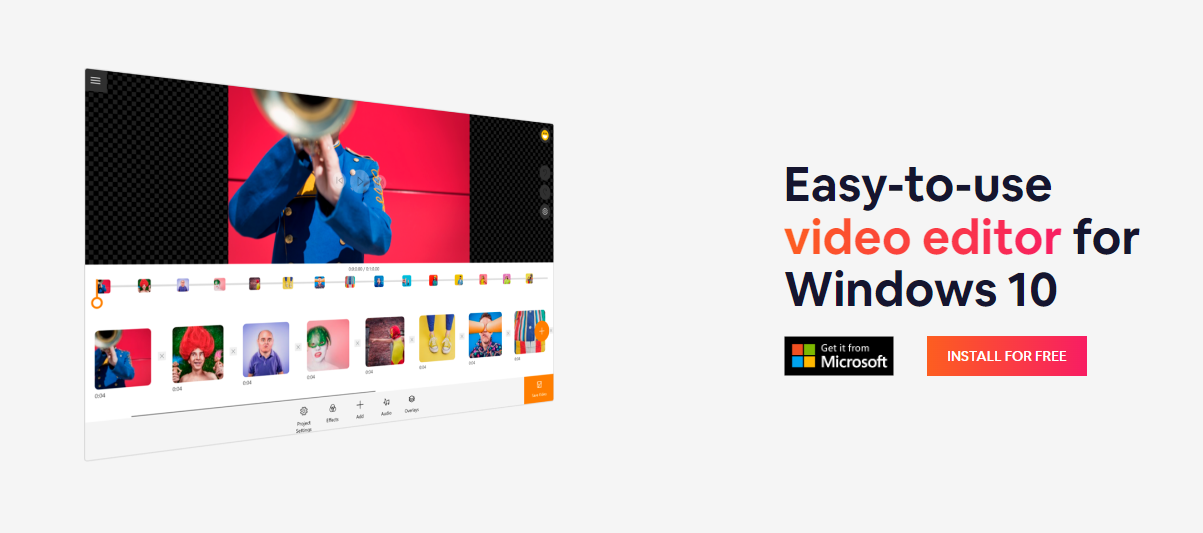
Az egyik legjobb iMovie megfelelője a Windows számára az Animotica (Fotó: Animotica jóvoltából)
Az Animotica egy ingyenes és egyszerű filmkészítő eszköz, amellyel videókat készíthet iskolájára, születésnapjára, évfordulójára és különböző közösségi média platformokra. Használatához nincs szükség különleges készségekre. Csak töltse le és telepítse ezt az alkalmazást, és már öt perc alatt elkészítheti videóját.
Kiemelt funkciók
9. MiniTool MovieMaker
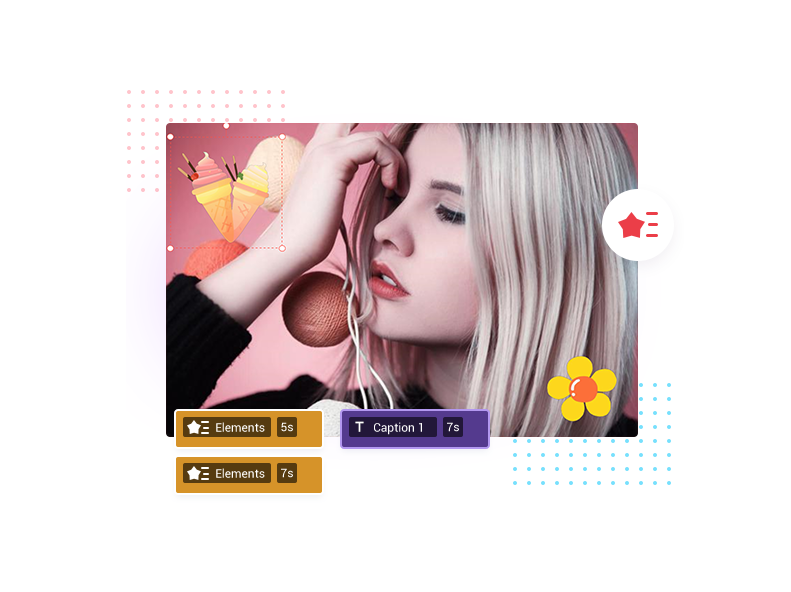
A legjobb iMovie alternatíva a Windows MiniTool MovieMaker számára (Fotó: a MiniTool MovieMaker jóvoltából)
A MiniTool MovieMaker egy népszerű ingyenes iMovie megfelelője a Windows számára. Még a kezdők is letölthetik ezt az alkalmazást Windows rendszerű számítógépükre, és elkezdhetik a videók szerkesztését.
Kiemelt funkciók
Ezt az útmutatót a MiniTool MovieMaker webhelyen olvashatja el , hogy megtudja, hogyan kell használni ezt az eszközt Windows rendszeren.
Következtetés
Az iMovie egy népszerű videószerkesztő alkalmazás, de csak Mac felhasználók számára érhető el. Tehát, ha Macről váltott Windowsra, akkor lehet, hogy az iMovie megfelelőjét keresi a Windows rendszerhez. Rajtuk kívül a Windows-felhasználók az iMovie for Windows alternatíváit is keresik, amelyek segítségével könnyedén szerkeszthetik a videókat.
Ha Ön is közéjük tartozik, tekintse meg ezt a listát a legjobb iMovie-alternatívákról a Windows számára. Elolvashatja a funkciókat, és megtudhatja, melyik a legmegfelelőbb az Ön számára. Ha hasznosnak találja ezt a cikket, ossza meg barátaival. Ha úgy gondolja, hogy más alkalmazásnak is szerepelnie kellett volna ezen a listán, mondja el nekünk a megjegyzésekben.
Olvassa el a Windows 11 ingyenes videószerkesztő szoftverét is .
Ez a lépésről lépésre végigvezető útmutató megmutatja, hogyan lehet megváltoztatni a kiemelő színt a szövegek és szöveges mezők számára az Adobe Readerben.
Itt részletes utasításokat talál arról, hogyan lehet megváltoztatni a felhasználói ügynök karakterláncot az Apple Safari böngészőben MacOS rendszeren.
Szeretné letiltani az Apple Szoftverfrissítés képernyőt, és megakadályozni, hogy megjelenjen a Windows 11 számítógépén vagy Mac-en? Próbálja ki ezeket a módszereket most!
Ha a LastPass nem tud csatlakozni a szervereihez, törölje a helyi gyorsítótárat, frissítse a jelszókezelőt, és tiltsa le a böngésző bővítményeit.
Tartsa tisztán a Google Chrome böngésző gyorsítótárát a következő lépésekkel.
Sok felhasználó számára a 24H2 frissítés törli az auto HDR-t. Ez az útmutató elmagyarázza, hogyan orvosolhatod ezt a problémát.
A keresztreferenciák segíthetnek dokumentumod felhasználóbarátabbá, rendezettebbé és hozzáférhetőbbé tételében. Ez a útmutató megtanítja, hogyan hozhatsz létre keresztreferenciákat Wordben.
A Spotify zavaró lehet, ha minden alkalommal automatikusan megnyílik, amikor elindítja a számítógépét. Az automatikus indítás leállítása az alábbi lépések segítségével.
Kíváncsi arra, hogyan integrálhatja a ChatGPT-t a Microsoft Word-be? Ez az útmutató pontosan megmutatja, hogyan teheti ezt meg a ChatGPT for Word bővítménnyel 3 egyszerű lépésben.
Tanuld meg, hogyan oldj meg egy gyakori problémát, amelyben a képernyő villog a Google Chrome böngészőben.








